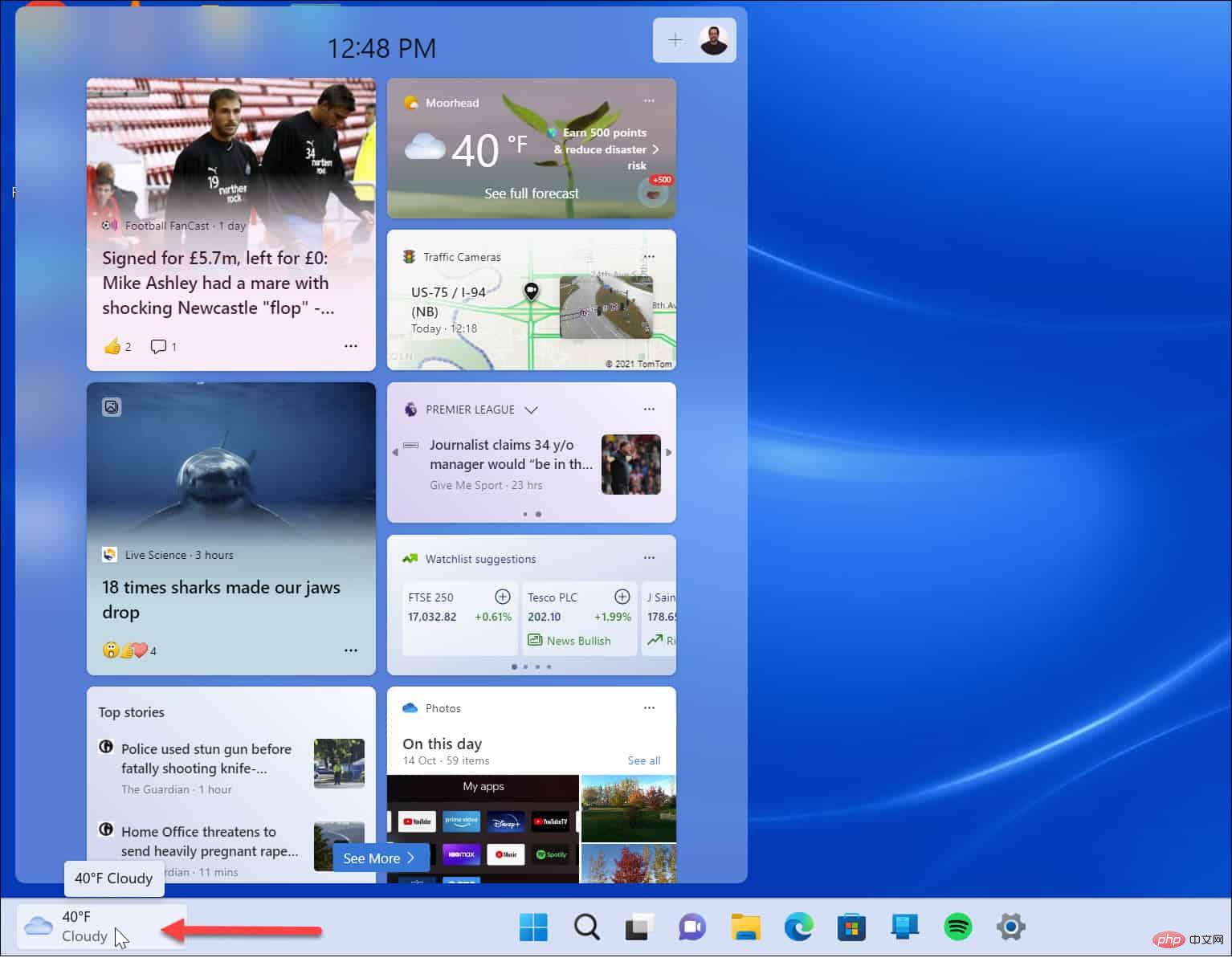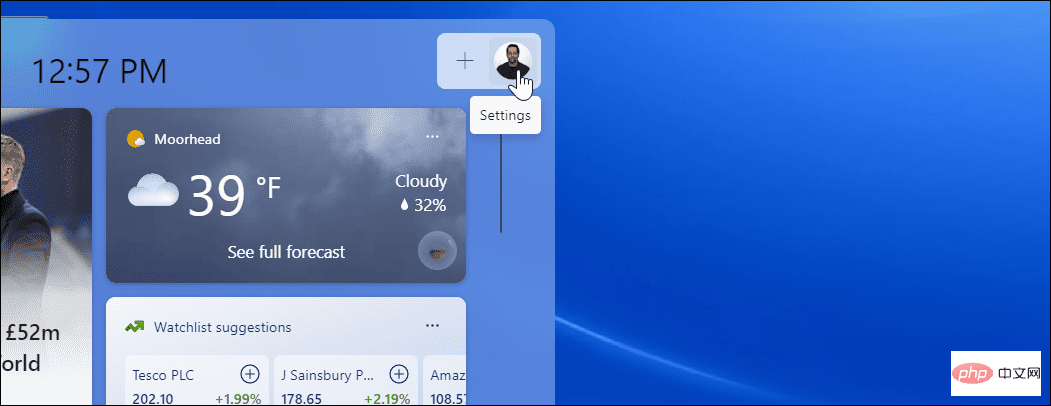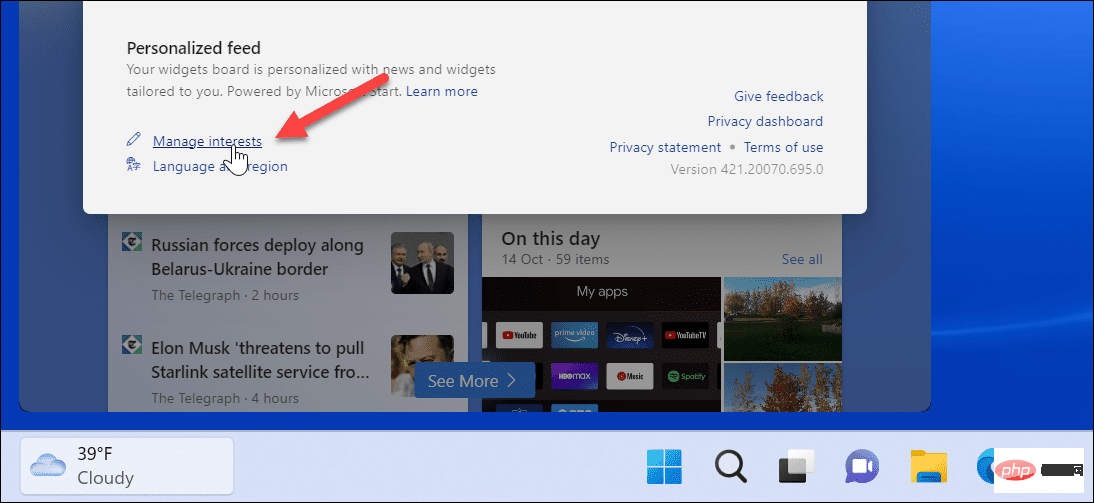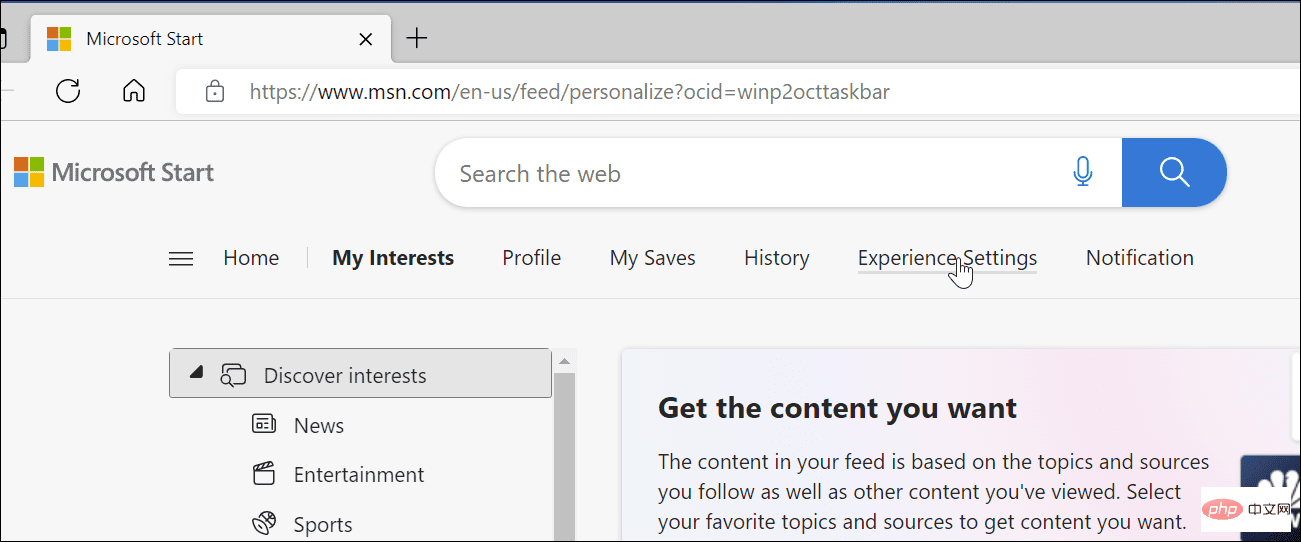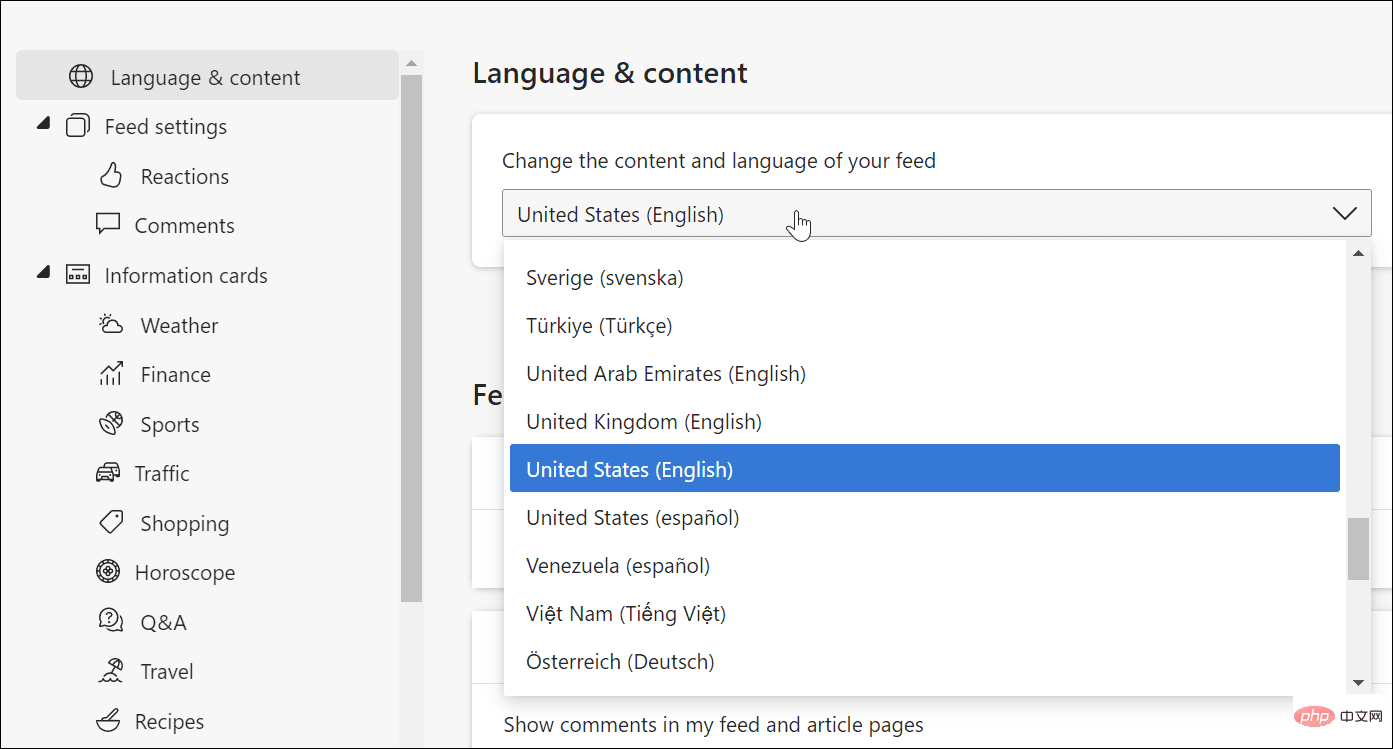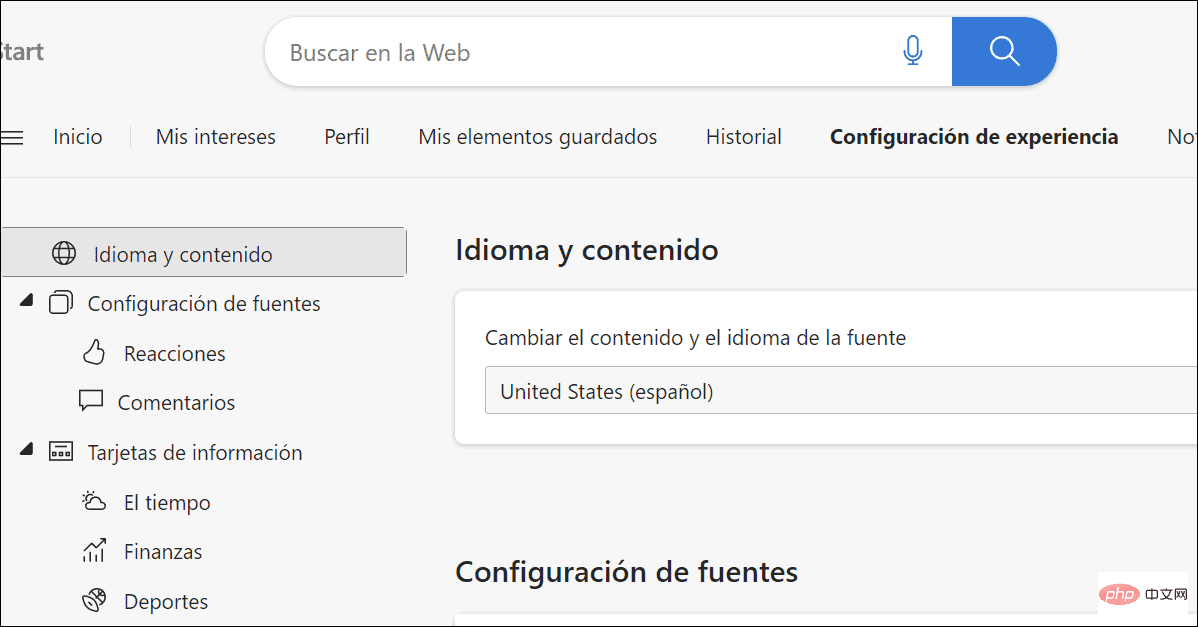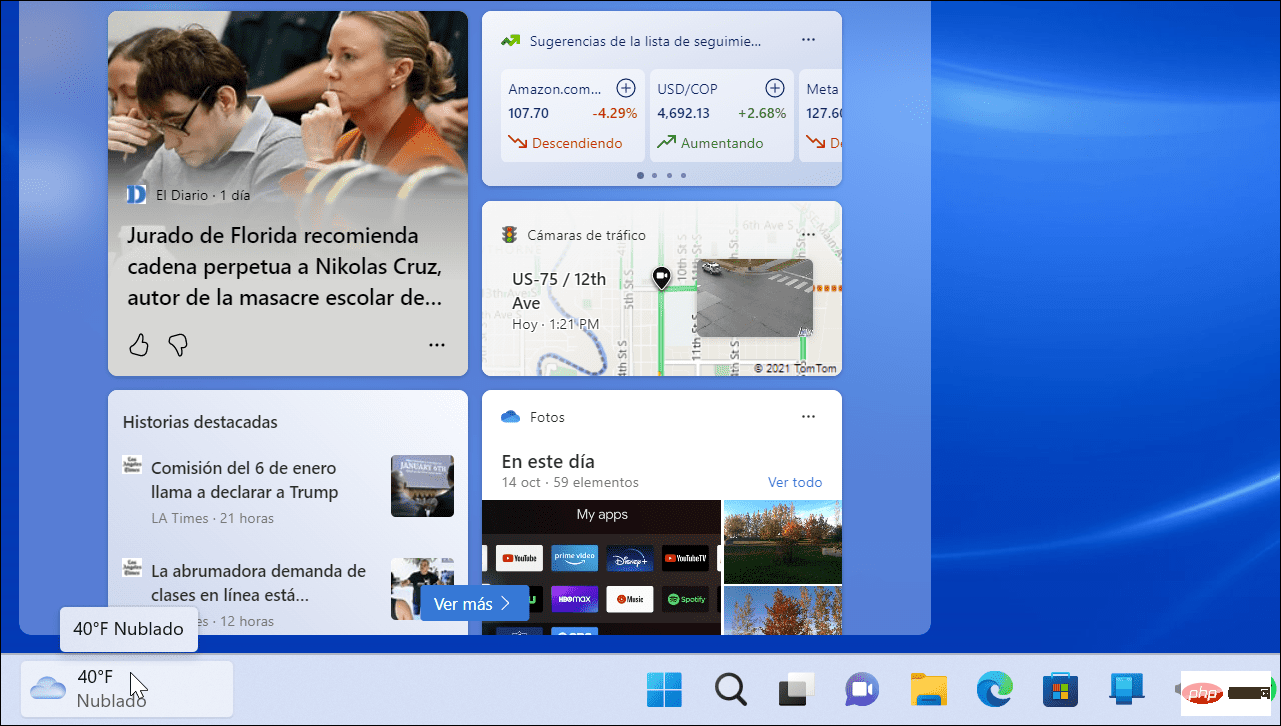Windows 11 위젯 언어를 변경하는 방법
Windows 11 위젯 언어를 변경하는 방법
이중 언어를 사용하거나 새로운 언어를 배우는 경우 위젯과 패널의 언어를 변경하는 것이 도움이 될 수 있습니다. 뉴스와 날씨를 다양한 방법으로 읽고 실력을 향상시킬 수 있습니다.
Windows 11 위젯 언어를 변경하려면:
- 작업 표시줄 오른쪽 상단에 있는 날씨 아이콘 위에 마우스 포인터를 올려 위젯 패널을 시작하세요.

- 위젯 패널 오른쪽 상단에 있는 계정 프로필 사진을 클릭하세요.

- 위젯 설정 화면이 나타나면 맞춤 피드 섹션 아래의 관심분야 관리 링크를 클릭하세요.

- 브라우저에서 위젯의 설정 페이지가 열립니다.
- 페이지 상단의 경험 설정 링크를 클릭하세요.

- 왼쪽 목록에서 언어 및 콘텐츠 설정을 선택한 다음 언어 및 콘텐츠 드롭다운 메뉴에서 위젯에 사용할 언어를 선택하세요.

- 현재 웹페이지가 새로 고쳐지고 콘텐츠가 선택한 언어로 변경되는 것을 볼 수 있습니다.

- 프로세스를 완료하려면 Windows 11을 다시 시작하고 위젯 패널을 실행하면 언어가 변경된 것을 확인할 수 있습니다. 예를 들어 여기서는 Español로 변경합니다.

Windows 등에서 언어 변경
Windows 11 위젯이 다른 언어로 표시되지만 시스템 언어는 유지하려는 경우 위 단계를 수행하면 됩니다. 불행히도 모든 사람이 위젯을 좋아하는 것은 아니지만 좋은 소식은 Windows 11에서 위젯을 비활성화할 수 있다는 것입니다.
언어 변경에 관해서는 Windows 11에서 시스템 언어를 변경할 수 있습니다. 아직 Windows 11이 아니신가요? 괜찮아요. Windows 10에서는 언어를 변경할 수 있습니다.
위 내용은 Windows 11 위젯 언어를 변경하는 방법의 상세 내용입니다. 자세한 내용은 PHP 중국어 웹사이트의 기타 관련 기사를 참조하세요!
본 웹사이트의 성명
본 글의 내용은 네티즌들의 자발적인 기여로 작성되었으며, 저작권은 원저작자에게 있습니다. 본 사이트는 이에 상응하는 법적 책임을 지지 않습니다. 표절이나 침해가 의심되는 콘텐츠를 발견한 경우 admin@php.cn으로 문의하세요.

핫 AI 도구

Undresser.AI Undress
사실적인 누드 사진을 만들기 위한 AI 기반 앱

AI Clothes Remover
사진에서 옷을 제거하는 온라인 AI 도구입니다.

Undress AI Tool
무료로 이미지를 벗다

Clothoff.io
AI 옷 제거제

AI Hentai Generator
AI Hentai를 무료로 생성하십시오.

인기 기사
R.E.P.O. 에너지 결정과 그들이하는 일 (노란색 크리스탈)
4 몇 주 전
By 尊渡假赌尊渡假赌尊渡假赌
R.E.P.O. 최고의 그래픽 설정
4 몇 주 전
By 尊渡假赌尊渡假赌尊渡假赌
어 ass 신 크리드 그림자 : 조개 수수께끼 솔루션
2 몇 주 전
By DDD
R.E.P.O. 아무도들을 수없는 경우 오디오를 수정하는 방법
1 몇 달 전
By 尊渡假赌尊渡假赌尊渡假赌
R.E.P.O. 채팅 명령 및 사용 방법
1 몇 달 전
By 尊渡假赌尊渡假赌尊渡假赌

뜨거운 도구

메모장++7.3.1
사용하기 쉬운 무료 코드 편집기

SublimeText3 중국어 버전
중국어 버전, 사용하기 매우 쉽습니다.

스튜디오 13.0.1 보내기
강력한 PHP 통합 개발 환경

드림위버 CS6
시각적 웹 개발 도구

SublimeText3 Mac 버전
신 수준의 코드 편집 소프트웨어(SublimeText3)

뜨거운 주제
Gmail 이메일의 로그인 입구는 어디에 있나요?
 7529
7529
 15
15
 7529
7529
 15
15
Cakephp 튜토리얼
 1378
1378
 52
52
 1378
1378
 52
52
Steam의 계정 이름 형식은 무엇입니까?
 81
81
 11
11
 81
81
 11
11
Win11 활성화 키 영구
 54
54
 19
19
 54
54
 19
19
NYT 연결 힌트와 답변
 21
21
 76
76
 21
21
 76
76